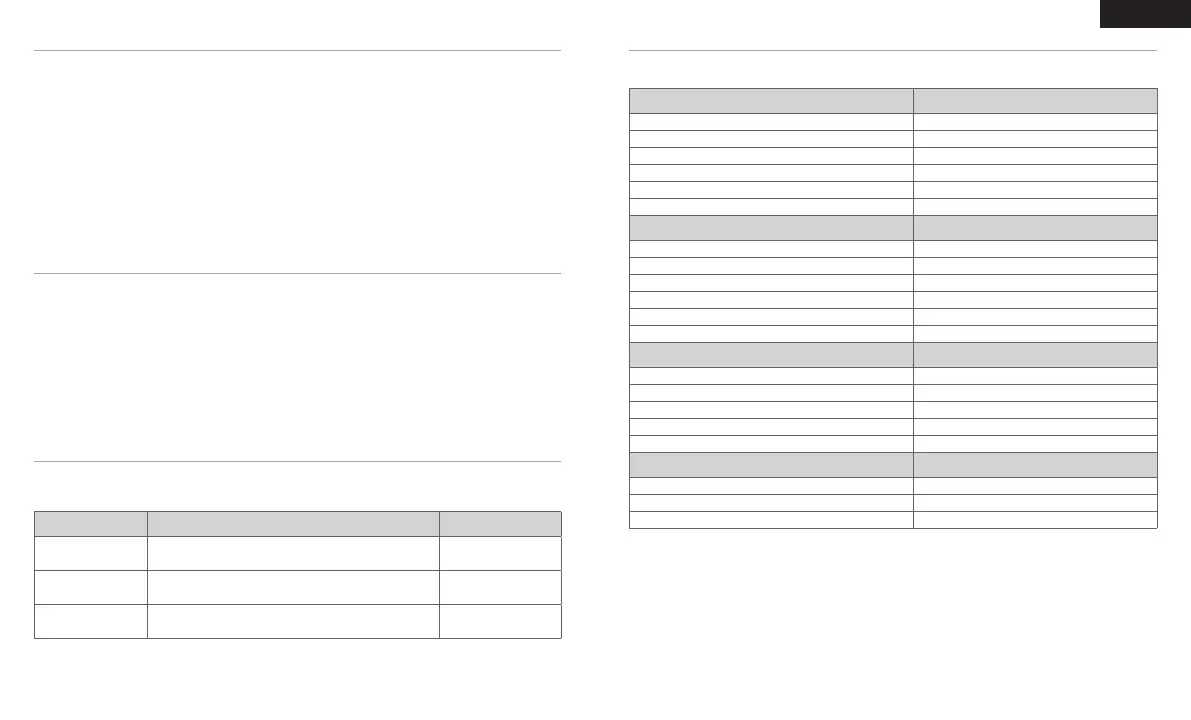5 6
FRANÇAIS
ÉTAT DE LA BATTERIE VOYANT À LED MULTIFONCTION
BATTERIE EN CHARGE VERT CLIGNOTANT RAPIDE
NIVEAU DE BATTERIE CRITIQUE - RECHARGE NÉCESSAIRE ROUGE CLIGNOTANT RAPIDE
NIVEAU DE BATTERIE FAIBLE - RECHARGE BIENTÔT NÉCESSAIRE ROUGE CLIGNOTANT
NIVEAU DE BATTERIE MOYEN AMBRE CLIGNOTANT
NIVEAU DE BATTERIE ÉLEVÉ VERT CLIGNOTANT
BATTERIE CHARGÉE VERT
STATUT SANS FIL
MODE SANS FIL 2,4GHz – APPARIEMENT EN COURS BLANC CLIGNOTANT
MODE SANS FIL 2,4GHz – APPARIÉ BLANC
MODE SANS FIL 2,4GHz – ÉCHEC DE L’APPARIEMENT BLANC CLIGNOTANT RAPIDE
MODE SANS FIL BT – APPARIEMENT EN COURS BLEU CLIGNOTANT
MODE SANS FIL BT – APPARIÉ BLEU
MODE SANS FIL BT – ÉCHEC DE L’APPARIEMENT BLEU PULSANT
STATUT NIVEAU DPI
NIVEAU #1 – 400DPI ROUGE
NIVEAU #2 – 800 DPI BLANC
NIVEAU #3 – 1200DPI VERT
NIVEAU #4 – 1600DPI VIOLET
NIVEAU #5 – 3200DPI CAPRI
STATUT DE PROFIL EMBARQUÉ VOYANT À LED DES PROFILS
PROFIL #1 ROUGE
PROFIL #2 VERT
PROFIL #3 BLEU
Les voyants à LED situés derrière la molette de défilement et en bas de la souris permettent de signaler différents
états de la souris.
VOYANTS À LED D’ÉTAT DE LA SOURIS
Les modifications de DPI réalisées à la volée sont enregistrées dans la mémoire embarquée et peuvent être
ultérieurement ajustées par niveaux granulaires de 1DPI dans iCUE. Si iCUE est en cours d’exécution, alors les
modifications sont directement enregistrées dans le profil.
FONCTION RACCOURCI
VOYANT À LED
MULTIFONCTION
AUGMENTER LES DPI
PAR 50
MAINTENEZ LE BOUTON CYCLE DPI (F) APPUYÉ ET APPUYEZ
SUR LE BOUTON SUIVANT (D)
VERT CLIGNOTANT
DIMINUER LES DPI
PAR 50
MAINTENEZ LE BOUTON CYCLE DPI (F) APPUYÉ ET APPUYEZ
SUR LE BOUTON PRÉCÉDENT (E)
ROUGE CLIGNOTANT
RÉINITIALISER LE
NIVEAU DPI
MAINTENEZ LE BOUTON CYCLE DPI (F) APPUYÉ ET ENSUITE LES
BOUTONS SUIVANT (D) ET PRÉCÉDENT (E) PENDANT 2SECONDES
JAUNE CLIGNOTANT
Le mode sans fil Bluetooth est idéal pour les applications de bureau et de productivité et les tâches
informatiques quotidiennes.
> Lancez l’appariement Bluetooth sur votre appareil compatible avec le mode Bluetooth 4.0
ou version supérieure.
> Maintenez le bouton CYCLE DPI enfoncé.
> Enclenchez le bouton d’alimentation / de mode sans fil sur la position «BT» pour allumer la souris.
> Suivez les instructions pour connecter correctement votre appareil.
> Le voyant à LED de la batterie / connexion sans fil reste allumé en bleu une fois la connexion établie.
CONFIGURATION DU BLUETOOTH
®
SANS FIL
Cette connexion sans fil ultrarapide inférieure à 1ms est conçue pour offrir d’exceptionnelles performances
de qualité gaming.
> Enclenchez le bouton d’alimentation / de mode sans fil sur la position «2,4GHz» pour allumer la souris.
> Branchez le récepteur sans fil USB à un port USB 2.0 ou 3.x disponible situé sur la façade de votre PC
ou sur un port USB à proximité (par ex. les tapis de souris CORSAIR MM700, MM800, MM1000).
> Le voyant à LED de la batterie / connexion sans fil reste allumé en blanc une fois la connexion établie.
> Téléchargez le logiciel iCUE sur www.corsair.com/downloads.
> Exécutez le programme d’installation et suivez les instructions d’installation.
Si une reconnexion est nécessaire, lancez l’appariement du récepteur sans fil USB via les paramètres
du logiciel iCUE.
CONFIGURATION DE LA CONNEXION SLIPSTREAM WIRELESS 2,4GHz
En outre, la souris dispose d’une fonction unique permettant de régler le niveau de DPI par incréments de 50DPI
sans ouvrir le logiciel, ce qui vous permet de vous concentrer sur votre jeu tout en cherchant
la sensibilité optimale.
OPTIMISATION DE LA RÉSOLUTION À LA VOLÉE
